17 problemas más comunes de la tableta Kurio y su solución

¿Siempre hay algo que hacer para las vacaciones o los días de lluvia?
Play Choice ahora tiene la mejor colección de libros de actividades, con más de 60 páginas de divertidas páginas para colorear y rompecabezas educativos.
Nuestros niños de hoy en día suelen ser pequeños genios en lo que respecta a la tecnología, los dispositivos, las aplicaciones y todo lo que está "en línea". Por lo tanto, las tabletas se han convertido en una parte indispensable de la vida diaria de muchas familias.
De Tableta Kurio es una opción muy popular; él puede recibir una paliza y se para repleto de aplicaciones educativas y para niños† Sin embargo, incluso con esta tableta de primera línea, pueden surgir algunos problemas.
Tenga la seguridad de que la mayoría son muy fáciles de arreglar.
Este artículo analiza los problemas más comunes y, por supuesto, analiza cómo resolverlos.

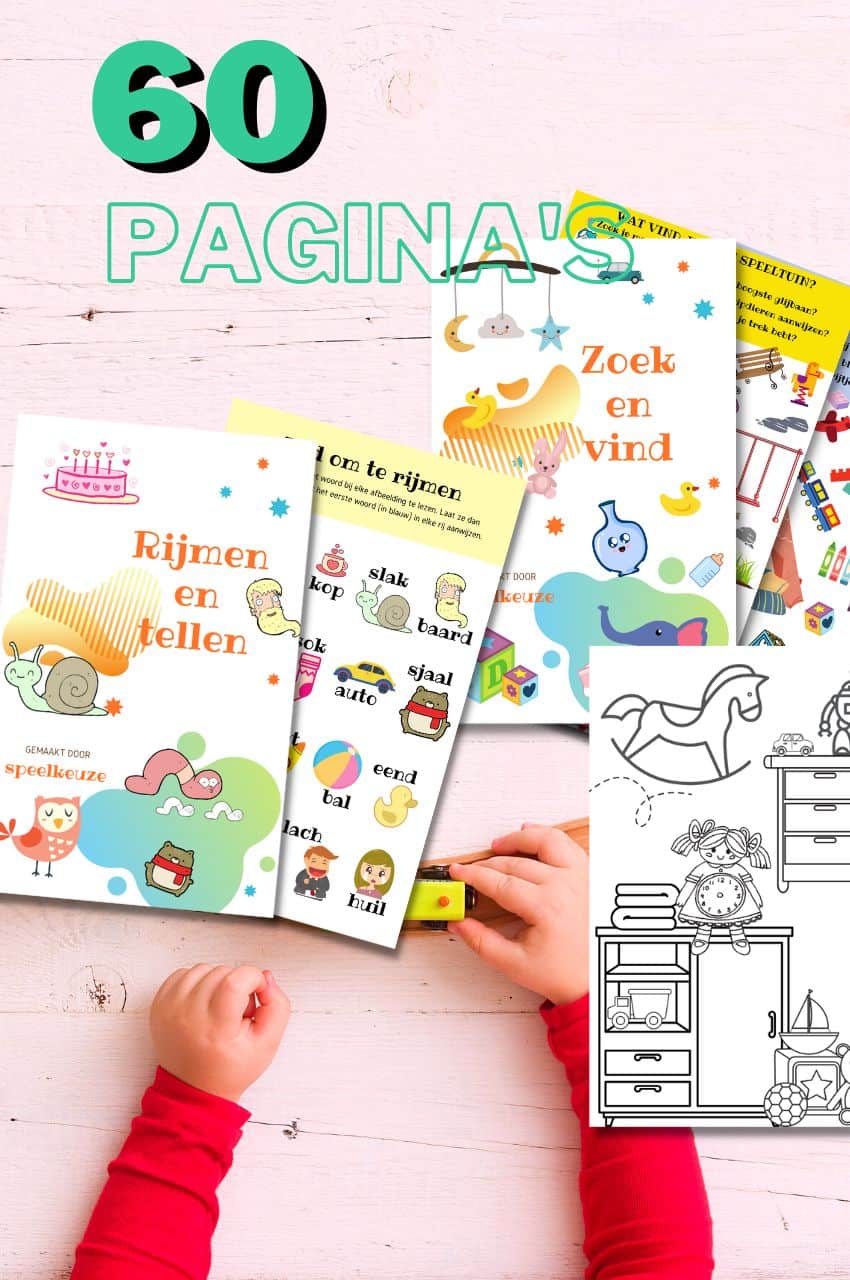
Colección de libros de actividades de niño a niño
Juegos educativos y dibujos para colorear de 3 a 6 años.
A su niño pequeño y preescolar le encantará este libro electrónico, junto con los imprimibles que lo acompañan. Él o ella puede jugar con él en cada etapa de su desarrollo, junto con mamá y papá.
Compra en Bol.comLo que discutimos en esta publicación completa:
- 1 Problemas más comunes de Kurio Tablet
- 1.1 Kurio Tablet no se carga correctamente
- 1.2 Kurio Tablet ya no quiere encenderse
- 1.3 La tableta Kurio no suena
- 1.4 No puedo recibir / enviar correos electrónicos
- 1.5 No puedo transferir mis datos desde la PC / MAC al Kurio
- 1.6 Kurio Screen no responde al tacto
- 1.7 No puedo transferir datos a Kurio
- 1.8 No se muestra en la pantalla de Kurio
- 1.9 Congelación: Kurio se congela durante el uso
- 1.10 Kurio se reinicia repentinamente durante el juego.
- 1.11 La pantalla de la tableta Kurio no gira
- 1.12 La cámara de la tableta Kurio no funciona correctamente
- 1.13 La tableta Kurio no conecta internet a wifi
- 1.14 No se puede desbloquear la tableta Kurio
- 1.15 ¿Qué pasa si olvidé mi contraseña de la zona parental?
- 1.16 No puedo ir a la interfaz de Kurio una vez que estoy en la interfaz de Android
- 1.17 No puedo leer mi archivo de libro electrónico
- 2 ¿Cómo puedo restablecer mi tableta Kurio?
- 3 ¿Cómo puedo desactivar el modo infantil de la tableta Kurio?
- 4 ¿Cómo puedo descargar e instalar aplicaciones?
- 5 ¿Cómo puedo actualizar el software Kurio?
- 6 ¿El reloj se ajusta automáticamente cuando cambia el horario de verano o invierno en el Kurio 7?
- 7
Problemas más comunes de Kurio Tablet
Estos son los problemas más comunes que puede encontrar con el Tableta Kurio:
Kurio Tablet no se carga correctamente
- De Tableta Kurio no se carga completamente, no se carga en absoluto o se apaga cuando la batería alcanza más del 5% de carga.
Estas son posibles soluciones para uno Tableta Kurio que no se carga correctamente:
El cable de carga está defectuoso
Intente usar el cable de carga primero para cargar otro dispositivo. Si ese dispositivo tampoco se carga, ¡entonces el problema es el cable de carga!
El indicador de nivel de batería está defectuoso
Si su Kurio no se carga completamente o si la batería se apaga cuando la batería está por encima del 5%, intente restablecer el indicador de nivel de batería.
Así es como lo haces:
- ¿Conectas el Kurio a un adaptador de corriente?
- Mantenga presionado el botón de encendido hasta que el Kurio se apague
- Mantenga presionado el botón de encendido hasta que vuelva a aparecer el ícono de la batería
- Suelte el botón ON/OFF y vuelva a pulsar el botón ON/OFF para volver a encender el Kurio
El puerto de carga está suelto o roto
Si está utilizando un cargador que funciona en otros dispositivos, podría ser un problema del puerto de carga. Pide cita para sustituir el puerto de carga (o conexión micro USB) de tu Kurio.
La batería está defectuosa
Si el Kurio no se carga cuando usa un cargador en otros dispositivos, o si la batería no se puede cargar por completo, es posible que la batería no esté funcionando correctamente. Probablemente sea hora de reemplazar la batería.
Kurio Tablet ya no quiere encenderse
- No ocurre nada cuando se presiona el botón de encendido; la pantalla permanece negra y no se produce ningún sonido.
Estas son posibles soluciones para uno Tableta Kurio que ya no enciende:
Kurio no se cobra
La batería simplemente puede estar vacía. Conecte un cable de carga Micro USB al Kurio y a un tomacorriente de pared y espere a que el Kurio se cargue por completo.
El cable de carga está defectuoso
También en este caso, intente usar el cable de carga para cargar otro dispositivo. Si ese dispositivo tampoco se carga, entonces el problema es el cable de carga. Necesitas reemplazar el cable del cargador.
El botón de encendido está roto
Si el botón de encendido se siente atascado o demasiado flojo, es posible que ya no pueda encender el Kurio. Intente reemplazar el botón de encendido.
La batería está defectuosa
Si el Kurio no se carga cuando se usa un cargador en otros dispositivos, o si la batería no se puede cargar por completo, es posible que la batería no funcione correctamente. Intente reemplazar la batería.
La tableta Kurio no suena
- El sonido está ausente, es demasiado bajo o está distorsionado.
Estas son posibles soluciones para uno. Tableta Kurio que ya no hace ningún sonido:
El volumen se ha reducido
Intente presionar el botón para subir el volumen en el lado derecho del Kurio. Esta es la mitad superior del botón más largo en el lado derecho del dispositivo. Si los botones de volumen no parecen hacer nada, reemplácelos.
El altavoz está roto
Si el Kurio no produce sonido o el sonido está roto o distorsionado, es posible que el altavoz interno esté roto. En la mayoría de los casos, esto significa que se debe reemplazar el altavoz.
Kurio tiene un mal funcionamiento del software
El Kurio puede estar experimentando un error de software. Intente reiniciar el Kurio apagándolo, presionando el botón de reinicio y volviendo a encender el Kurio.
- Para apagarlo, mantenga presionado el botón de encendido durante 5 segundos hasta que la pantalla muestre "Apagar, apagar ..."
- Vaya al pequeño orificio con la etiqueta "R" en la esquina inferior izquierda de la parte posterior de la unidad.
- Empuje un imperdible, un clip de papel suelto u otro objeto pequeño en el orificio durante unos 3 segundos hasta que el dispositivo muestre "KD Interactive".
No puedo recibir / enviar correos electrónicos
Estas son posibles soluciones para uno Tableta Kurio Si no puede recibir/enviar correos electrónicos:
En primer lugar, compruebe si ha añadido correctamente su cuenta de correo electrónico.
Para hacer esto, vaya a: Android > Configuración > Cuentas y sincronización > Agregar cuenta.
Luego, verifique si hay una conexión Wi-Fi.
No puedo transferir mis datos desde la PC / MAC al Kurio
Esta es una posible solución para uno. Tableta Kurio Si no puedes transferir datos desde la PC/MAC al Kurio:
Se requiere un cable USB para conectar su USB a través de mini USB.
Active el modo de depuración USB en el tableta† Vaya a Android> Configuración> Opciones de desarrollador> marque 'Depuración de USB'.
Luego apague Kurio y reactive el modo de depuración USB. Vaya a Android> Configuración> Opciones de desarrollador> marque 'Depuración de USB'
Kurio Screen no responde al tacto
- No pasa nada cuando tocas la pantalla.
Estas son posibles soluciones para uno Tableta Kurio cuya pantalla no responde:
La pantalla táctil está rota
Si la pantalla parece estar agrietada o dañada, pero Kurio aún muestra las imágenes correctamente, reemplazar la pantalla táctil puede resolver el problema. Esta pantalla será la pantalla táctil del tableta llamada.
Kurio tiene un mal funcionamiento del software
El Kurio puede estar experimentando un error de software. Intente reiniciar el Kurio apagándolo, presionando el botón de reinicio y volviendo a encender el Kurio.
Para apagar el aparato
- Mantenga presionado el botón de encendido durante 5 segundos hasta que la pantalla muestre "Apagar, apagar...".
- Vaya al pequeño orificio con la etiqueta "R" en la esquina inferior izquierda de la parte posterior de la unidad.
- Empuje un imperdible, un clip de papel suelto u otro objeto pequeño en el orificio durante unos 3 segundos hasta que el dispositivo muestre "KD Interactive".
No puedo transferir datos a Kurio
Estas son las posibles soluciones para no poder transferir datos:
Utilice el Administrador de archivos para transferir datos. Puede hacer que el Administrador de archivos esté disponible marcando "Conexión USB" en el área principal en "Configuración de Tablet-PC".
También puede transferir archivos al Kurio utilizando una tarjeta Micro SD, una memoria USB o un disco duro USB. Es posible que se requiera el adaptador mini USB incluido.
No se muestra en la pantalla de Kurio
- Kurio no aparece en la pantalla.
Estas son las posibles soluciones para la falta de visualización en la pantalla:
Kurio puede estar en modo de espera
Presione el botón de encendido una vez.
Kurio puede estar apagado
Presione el botón de encendido / apagado durante 3 segundos. Es posible que la batería esté casi vacía, así que coloque el Kurio en el adaptador para cargar.
Congelación: Kurio se congela durante el uso
- Tu Kurio tableta se congela durante el uso, en la mayoría de los casos mientras se juega.
Esta es una posible solución para uno. Tableta Kurio que se congela durante el uso:
Puede realizar una actualización a través de https://www.kurioworld.com/k/be-nl/parents/support/. Será menos probable que experimente fallas después de la actualización. La última versión de software de Kurio ofrece un mejor rendimiento. Se mantienen todos los ajustes.
Kurio se reinicia repentinamente durante el juego.
Entonces habrá un mal funcionamiento en la tarjeta Kurio WIFI, causado por un punto WIFI en algún lugar del área.
Estas son sus posibles soluciones para uno. Tableta Kurio que de repente se reinicia mientras juegas:
Puede configurar su propio enrutador en un canal diferente
Puede preguntar a los vecinos si quieren cambiar el canal de su enrutador
La pantalla de la tableta Kurio no gira
- La pantalla del tableta no gira cuando el tableta está girado.
Esta es la posible solución de uno Tableta Kurio para una pantalla no giratoria:
Es posible que esta opción no funcione con el Aplicación está usando, pero puede activar la función 'Auto-rotación de pantalla', hágalo así: Android > Configuración > Accesibilidad > marque Auto-rotación de pantalla.
La cámara de la tableta Kurio no funciona correctamente
- La cámara no rastrea su movimiento, no toma fotos y / o produce imágenes de mala calidad.
Estas son posibles soluciones de una Tableta Kurio La cámara no funciona correctamente:
La lente está sucia
Puede ser obvio, pero si la cámara toma fotos borrosas o no sigue tu movimiento correctamente, es posible que la lente esté sucia. Intente usar un paño de limpieza suave para limpiar la suciedad, las huellas dactilares o las manchas de ambas cámaras:
- uno está ubicado en la esquina superior derecha de la parte frontal del dispositivo
- el otro está ubicado en la esquina superior izquierda de la parte posterior del dispositivo
La cámara está rota
Si la cámara produce imágenes distorsionadas y no sigue su movimiento, es posible que la cámara esté defectuosa. Necesita la cámara, por lo que probablemente querrá repararla.
Kurio tiene un mal funcionamiento del software
El Kurio puede estar experimentando un error de software. Intente reiniciar el Kurio apagándolo, presionando el botón de reinicio y volviendo a encender el Kurio.
Para apagarlo, mantenga presionado el botón de encendido durante 5 segundos hasta que la pantalla muestre “Apagar, apagar…”.
- Vaya al pequeño orificio con la etiqueta "R" en la esquina inferior izquierda de la parte posterior de la unidad
- Empuje un imperdible, un clip de papel suelto u otro objeto pequeño en el orificio durante unos 3 segundos hasta que se detenga
- Cuando el dispositivo muestra 'KD Interactive', está completo
La tableta Kurio no conecta internet a wifi
- Kurio no se conecta a Internet ni a la App Store porque no hay conexión WiFi.
Estas son posibles soluciones para una Kurio tableta quien no quiere conectarse a Internet:
WiFi no está encendido
Es posible que la conexión WiFi de Kurio esté apagada. Así es como vuelve a encender la conexión WiFi:
- Desde la cuenta de los padres, presione el icono de configuración
- ve a la sección llamada "Todas las configuraciones de Android".
- Toque "WiFi".
- Si WiFi está apagado, enciéndalo aquí.
- Toque la red WiFi a la que desea conectarse e ingrese la contraseña de la red WiFi si es necesario.
El módem / enrutador puede tener problemas
Si aún no puede conectarse a su red, es posible que su módem y / o enrutador estén funcionando mal. Intente apagar su Kurio y su módem y enrutador durante 30 segundos. Luego, vuelva a encender los dispositivos e intente conectar el Kurio a la red Wi-Fi nuevamente.
Kurio tiene un mal funcionamiento del software
El Kurio puede estar experimentando un error de software. Intente reiniciar el Kurio apagándolo, presionando el botón de reinicio y volviendo a encender el Kurio.
Para apagarlo, mantenga presionado el botón de encendido durante 5 segundos hasta que la pantalla muestre "Apagar, apagar ...". Vaya al pequeño orificio con la etiqueta "R" en la esquina inferior izquierda de la parte posterior de la unidad.
Empuje un imperdible, un clip de papel suelto u otro objeto pequeño en el orificio durante unos 3 segundos hasta que el dispositivo muestre "KD Interactive".
No se puede desbloquear la tableta Kurio
- Kurio dice que la contraseña ingresada es incorrecta.
Estas son posibles soluciones cuando usas Kurio tableta ya no se desbloquea:
Ha olvidado su contraseña de Kurio
Si olvidó su contraseña de inicio de sesión de Kurio, no podrá pasar la pantalla de bloqueo. La única solución es hacer un restablecimiento de fábrica.
Realizar un restablecimiento de fábrica eliminará todo en el Kurio y lo devolverá exactamente como estaba cuando lo sacó de la caja.
La tableta Kurio vuelve a la configuración de fábrica
Para realizar un restablecimiento de fábrica:
- desenchufe el Kurio y apáguelo presionando y manteniendo presionado el botón de encendido durante 5 segundos hasta que la pantalla muestre "Apagar, apagar ...".
- Si el dispositivo está apagado, mantenga presionada la tecla para bajar el volumen y presione el botón de encendido al mismo tiempo hasta que la pantalla se ilumine con "KD Interactive".
- Suelta el botón de encendido pero continúa presionando el botón para bajar el volumen hasta que aparezca la pantalla "DROIDBOOT".
- Luego navegue hasta la opción "RECUPERACIÓN" y selecciónela presionando el botón de encendido.
- Esto abrirá un nuevo menú, desde aquí seleccione "Wipe Data / Factory Reset".
- Su Kurio pasará por una larga fase de reinicio y luego le dará la bienvenida a su nuevo entorno Kurio (sin bloqueo de contraseña).
¿Buscas algo más firme? leer todo sobre los mejores soportes para tabletas para niños
¿Qué pasa si olvidé mi contraseña de la zona parental?
Ingresó una respuesta a una pregunta personal cuando creó la cuenta principal. Asegúrate de elegir siempre una pregunta personal, con una respuesta que no olvidarás y que los niños no sepan.
No puedo ir a la interfaz de Kurio una vez que estoy en la interfaz de Android
Presione el icono de Kurio para ingresar a la interfaz de Kurio con supervisión parental alcanzar. Todos los controles parentales están deshabilitados en la interfaz de Android.
No puedo leer mi archivo de libro electrónico
El Kurio tableta Puede leer archivos PDF y ePub; no se admiten otros formatos.
¿Cómo puedo restablecer mi tableta Kurio?
Quiero volver a mi configuración predeterminada de fábrica Tableta Kurio, pero ¿cómo hago exactamente un reinicio completo?
El siguiente tutorial muestra todos los métodos sobre cómo restablecer de fábrica su Kurio.
Descubra cómo realizar un restablecimiento completo con las teclas de hardware y la configuración de Android 4.0 Ice Cream Sandwich. Como resultado, su Kurio estará como nuevo y su núcleo Cortex A8 se ejecutará más rápido.
Así es como se hace un restablecimiento completo de su Kurio:
- Hombre de tableta Para apagarlo, mantenga presionada brevemente la tecla de encendido.
- Después de eso, mantenga presionado el botón Subir volumen + Encendido simultáneamente durante unos segundos.
- Tienes que soltar las teclas retenidas cuando veas el robot Android en la pantalla.
- Para ingresar al modo de recuperación, mantenga presionada la tecla para subir el volumen.
- En el menú, elija "Borrar datos / Restablecimiento de fábrica" usando los botones de volumen para desplazarse y el botón de encendido para seleccionar opciones.
- Luego toque "Sí" para confirmar la operación si está seguro de que desea eliminar todos sus datos.
- Utilice el botón de encendido para aceptar la opción "reiniciar el sistema".
- ¡Felicidades! Se acaba de realizar el restablecimiento completo.
¿Cómo puedo desactivar el modo infantil de la tableta Kurio?
Intente lo siguiente para salir del modo seguro.
- Toque y mantenga presionado el botón "Encendido / Apagado".
- Toque "Desactivar".
- Si se tableta está apagado, presione y mantenga presionada la tecla "Encendido" nuevamente para reiniciar.
De tableta Ahora debería estar fuera del "Modo seguro".
Si el "Modo seguro" aún está activo después de telefoon reiniciado, verificaría que su botón "Bajar volumen" no esté atascado. Compruebe si también hay algo atascado en el interior, polvo, etc. Esto puede hacer que el teléfono entre en "Modo seguro" y se congele.
Si eso no funciona, intente esto ...
- Utilice la "Barra de estado" para desactivar el "Modo seguro"
- aleja la “barra de estado” de ti tableta hacia abajo (deslizar) y ahora toque el botón "Modo seguro"
- esto debería desactivar el "Modo seguro"
- reiniciar automáticamente para que se inicie fuera del "Modo seguro".
Y finalmente…
Si desea eliminar / deshabilitar el "Modo seguro".
- Primero cambie el tableta fuera
- Luego presione y mantenga presionado el botón de “Encendido” hasta que aparezca el logo del fabricante en la pantalla, luego suelte el botón de Encendido.
- “Rápidamente” presione “Bajar volumen” y manténgalo presionado durante unos segundos hasta que aparezca el mensaje “Modo seguro: OFF” o algo similar.
- Si desea volver a encenderlo, simplemente repita los pasos anteriores y verá "Modo seguro: Activado" en lugar de Desactivado.
El Kurio tableta es una hermosa tableta También incluye estas prácticas configuraciones Genius:
Pero a veces puede salir mal. Esperamos que con estos consejos puedas disfrutar de tu dispositivo nuevamente.
¿Cómo puedo descargar e instalar aplicaciones?
¿Cómo agrego una aplicación desde la interfaz Kurio?
Presione un icono vacío en la interfaz durante 2 segundos y seleccione la aplicación que desea agregar. La pantalla de Kurio debe estar desbloqueada. Compruébalo en la configuración de la aplicación de la zona parental.
¿Cómo elimino una aplicación de la interfaz Kurio?
Presione el icono que desea eliminar durante 2 segundos y confirme con una marca verde. La pantalla de Kurio debe estar desbloqueada. Compruébelo en la configuración de la aplicación de la zona parental.
¿Puedo descargar Skype en mi Kurio?
Puede descargar Skype en su Kurio a través de Kurio Store. La aplicación le pedirá que configure un "video" cuando se conecte a Skype por primera vez. Si esto falla, vaya a Configuración. En la pantalla principal de Skype, haga clic en el botón Contactos y verá opciones para Llamada de voz, Videollamada, Enviar MI y Enviar archivo.
Lea también: estas son las últimas tabletas para niños con todas las nuevas configuraciones parentales seguras
¿Puedo descargar Netflix en mi Kurio?
Sí, puedes, Netflix funciona con Kurio. Aunque Netflix no está disponible en Kurio Store, puede descargar la aplicación Netflix desde 1Mobile Market e instalarla en su Kurio.
¿Cómo elimino aplicaciones en Kurio?
Para eliminar y administrar aplicaciones, vaya a: Android> Configuración> Aplicaciones.
¿Cómo puedo actualizar el software Kurio?
Cuando inicie sesión en la Zona para padres, se le informará automáticamente si hay una nueva versión del software Kurio disponible. Verifique cuál es su versión actual en la Zona principal en: Configuración de tableta-PC > Configuración del sistema > Aplicaciones.
Ahora estás en el menú de Android. Haga clic en 'Todas las aplicaciones' (parcialmente legible en la parte superior derecha), desplácese hasta Kurio y haga clic en él. Ahora verá la versión actual con el nombre Kurio.
Lea también: aplicaciones principales para comprobar el tiempo de pantalla en la tableta Android
¿El reloj se ajusta automáticamente cuando cambia el horario de verano o invierno en el Kurio 7?
¡Si! Si configura Kurio en su zona horaria local, Kurio cambia el horario de verano a la hora estándar y viceversa.

¿Siempre hay algo que hacer para las vacaciones o los días de lluvia?
Play Choice ahora tiene la mejor colección de libros de actividades, con más de 60 páginas de divertidas páginas para colorear y rompecabezas educativos.
Joost Nusselder, el fundador de Speelkeuze.nl, es un vendedor de contenido, padre y le encanta probar nuevos juguetes. De niño entró en contacto con todo lo relacionado con los juegos cuando su madre inició el Tinnen Soldaat en Ede. Ahora, él y su equipo crean útiles artículos de blog para ayudar a los lectores leales con ideas divertidas para jugar.